Como ver reposts no TikTok: Revisar seu conteúdo repostado
Nas mídias sociais, a opção Compartilhar mantém o conteúdo vivo, ajuda a aumentar a visibilidade da publicação e mantém o envolvimento. A função Compartilhar do TikTokpermite que os criadores de conteúdo alcancem um público mais amplo. Sua opção Repostar, em particular, oferece uma maneira rápida de chegar a mais feeds do For You. Quer saber como ver repostagens no TikTok? Continuar lendo!

Como fazer um repost no TikTok no computador e no celular
TikTok oferece aos usuários uma variedade de opções para compartilhar o conteúdo uns dos outros e ajudar a manter o engajamento entusiasmado da comunidade. Ao tocar no ícone Compartilhar em uma publicação, você encontrará várias maneiras de compartilhar o conteúdo original de que gosta com outras pessoas.
Você pode compartilhar imediatamente uma publicação com seus contatos TikTok via Mensagem Direta(DM). Você também pode distribuir o vídeo por e-mail ou outras plataformas sociais. Se quiser compartilhar conteúdo interessante, informativo ou de entretenimento com seus seguidores, use a função Repost .
O recurso de repostagem repassa imediatamente o conteúdo para os feeds de seus seguidores. Veja como fazer uma republicação no TikTok em um computador:
- Passe o mouse sobre o ícone Compartilhar no canto inferior direito do vídeo.
- Clique em Repost.
- O ícone Compartilhar também oferece mais opções para compartilhar a publicação em outros canais ou por Mensagem Direta ou e-mail.
Siga estas etapas para republicar conteúdo ao usar o aplicativo TikTok em seu telefone:
- Toque no ícone Compartilhar no canto inferior direito ou mantenha pressionado o vídeo.
- Toque no botão branco e amarelo Repostar.

Como desfazer uma republicação
Depois que você repostar um vídeo, uma pequena caixa que diz Você repostou aparecerá imediatamente acima do nome do criador original e da descrição do vídeo. É assim que se sabe se você repostou um TikTok.
Se você tocou acidentalmente no botão Repostar ou mudou de ideia sobre a republicação do conteúdo, siga estas etapas para desfazer um Repost:
- Depois de tocar em Repostar, toque imediatamente na caixa Você repostou. Ela aparecerá apenas por alguns segundos, acima do nome do criador do vídeo TikTok e da descrição do vídeo.
- Se você não conseguir tocar no botão You reposted antes que ele desapareça, vá para o seu Perfil. Em seguida, toque na pasta Repostar e abra o vídeo que deseja remover. Toque no botão You reposted.
- Toque em Republicado e, em seguida, toque em Remover republicação.
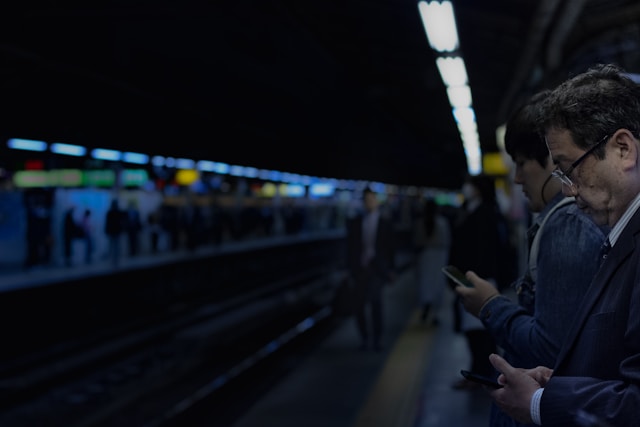
Onde estão meus reposts no TikTok?
Onde estão minhas repostagens no TikTok? Se quiser saber como ver o que você repostou no TikTok, acesse sua página de perfil. Procure a pasta/guia com o mesmo ícone de duas setas do botão Repostar. Se você quiser saber como ver a republicação de alguém no TikTok, basta procurar a mesma pasta na página de perfil dessa pessoa.
Quer saber onde ver as repostagens no TikTok dos seus vídeos que outros usuários ativos repostaram? Você os encontrará em sua caixa de entrada. Mas, primeiro, você precisa ativar as notificações por push do TikTok. Siga estas etapas para saber como ver suas repostagens no TikTok
- Vá para a página do seu perfil e toque noícone Menu/três linhas no canto superior direito.
- Toque em Configurações e privacidade.
- Em Content & Display, toque em Notifications (Notificações).
- Toque em Notificações por push e, em seguida, toque no botão de alternância ao lado de Permitir notificações para ativar a configuração.
- Selecione como deseja receber os alertas do dispositivo e, em seguida, toque na seta para trás.
- Quando você estiver de volta à página principal de configurações de Notificações, toque no botão de alternância ao lado de Repostagens para ativá-lo.
Você receberá uma notificação em sua caixa de entrada quando alguém repostar seu vídeo.

Como ver reposts no TikTok para obter insights mais profundos sobre o público
Saber como ver repostagens no TikTok também se aplica ao monitoramento de repostagens de seus vídeos. Isso lhe dá insights mais profundos sobre o que seu público considera mais relevante e valioso. Você pode aproveitar esses insights para criar mais conteúdo que tenha maior probabilidade de gerar curtidas, comentários e compartilhamentos.
Atingir espectadores genuinamente interessados também é um fator crucial para gerar um alto engajamento em suas postagens. Inscreva-se agora em um plano High Social para conseguir isso sempre que publicar um novo post!
Ajuste sua estratégia de segmentação de público e alcance um público mais amplo com a tecnologia de segmentação por IA avançada e proprietária do High Social. Essa solução inteligente funciona de forma tão eficaz quanto o algoritmo de recomendação do próprio TikTok. Isso significa que você terá o dobro do poder de segmentação e experimentará um crescimento orgânico acelerado.
Comece a expandir seu TikTok hoje mesmo!

TikTok View Reposts: Perguntas frequentes
Suas repostagens são públicas? Você pode ocultar o conteúdo republicado? Aqui estão mais algumas perguntas frequentes sobre a republicação no TikTok.
Siga estas etapas para excluir um vídeo repostado de seu perfil:
1. Vá para o seu perfil.
2. Toque na pasta Repost e selecione o vídeo que deseja excluir.
3. Toque no botão You reposted (Você publicou novamente) na parte inferior e, em seguida, toque em Reposted (Republicado).
4. Toque em Remover repostagem.
Infelizmente, não é possível tornar sua pasta Repost privada. Você pode mudar para uma conta privada para que somente seus seguidores possam ver todo o conteúdo republicado. Se você quiser salvar vídeos TikTok e mantê-los privados, tente estas opções:
- Use a função Salvar vídeo. Isso salva o vídeo em seu dispositivo para que você possa acessá-lo a qualquer momento e sem usar TikTok.
- Use a função Bookmark (marcador ). Toque no ícone Bookmark (marcador ) em uma publicação para adicionar o vídeo à sua pasta Bookmark/Favorites (marcador/favorito). Essa pasta é sempre privada.
- Use o botão Curtir e torne sua pasta Curtir privada. Use essa opção se você não se importar em tornar privados todos os seus vídeos curtidos. Vá para suas configurações de privacidade e toque em Vídeos curtidos. Selecione Somente você como público-alvo de sua pasta Curtidas.













